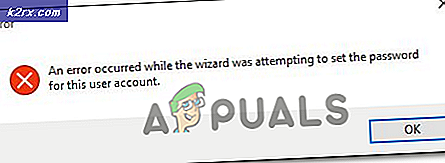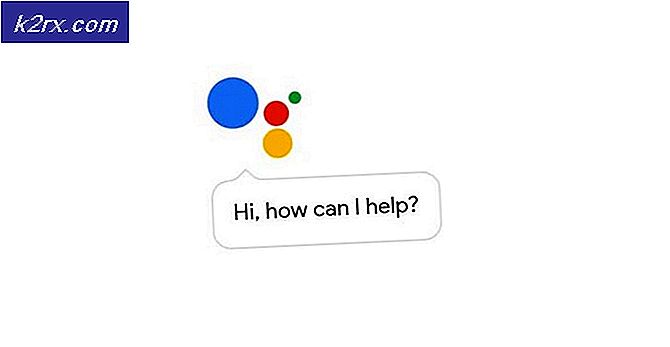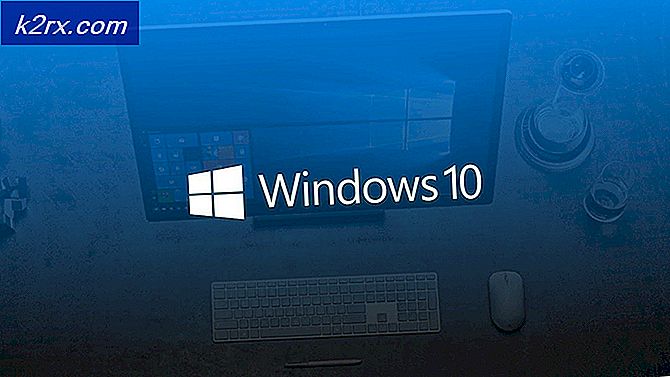Fix: MSVCR80.dll forårsager Prepar3D til Crash
Når du åbner nogen af disse programmer, kan du få fejlmeddelelsen med den fejl, der er forbundet med MSVCR80.dll. Denne fejl er almindeligt forbundet med Prepar3D (P3D), Ground Environment X og andre simuleringsapplikationer. Dette problem påvirker normalt Windows 7 og nyere pc'er, men tidligere OS er ikke en undtagelse.
Dette sammenbrud eller en fejl opstår, når en eller flere af afhængighederne af software ikke eksisterer. Når en af dine addons eller komponenter blev udviklet med Visual Studio 2005 eller senere, vil fraværet af C + + redistribuerbare forårsage din applikation at bryde.
For at løse denne fejl kan du installere den nyeste C ++ Redistributable, udføre en Windows Update eller kopiere MSVCR80.dll fra en anden pc til din. I denne artikel vil vi se på forskellige måder at løse dette problem på i forskellige metoder.
Metode 1: Installation af C ++ Redistributable
Afhængigt af, hvornår din ansøgning blev frigivet, skal installation af Visual C ++ Redistributable stille MSVCR80.dll til rådighed og andre filer, som kan være nødvendige for P3D at arbejde.
PRO TIP: Hvis problemet er med din computer eller en bærbar computer / notesbog, skal du prøve at bruge Reimage Plus-softwaren, som kan scanne lagrene og udskifte korrupte og manglende filer. Dette virker i de fleste tilfælde, hvor problemet er opstået på grund af systemkorruption. Du kan downloade Reimage Plus ved at klikke her- Download Microsoft Visual C ++, der kan omfordeles til din computer. Brug en af nedenstående links, der matcher din pc's arkitektur. x64 er 64 bit og x86 er 32 bit.
- Microsoft Visual C ++ 2015-omfordelbar pakke (x64)
- Microsoft Visual C ++ 2015-omfordelbar pakke (x86)
- Gå til, hvor den eksekverbare blev downloadet til og køre vc_redist.x64.exe eller vc_redist.x86.exe som administrator.
- Følg vejledningen for at installere programmet på din computer.
- Genstart og prøv at installere programmet igen for at kontrollere, om fejlen stadig vedvarer.
Metode 2: Anvendelse af Windows-opdateringer
Opdatering af Windows vil downloade alle de manglende afhængigheder og gøre dem tilgængelige for P3D at bruge. Sådan får du opdatering Windows.
- Klik på Start-knappen og skriv 'Windows Updates', og tryk derefter på Enter
- Klik på 'Check for Updates', og vent derefter, mens Windows søger efter opdateringer til din pc.
- Hvis der er opdateringer, får du vist en meddelelse, der fortæller dig, at vigtige eller valgfrie opdateringer er tilgængelige eller fortæller dig at gennemgå vigtige eller valgfrie opdateringer, skal du klikke på meddelelsen for at se de opdateringer, der skal installeres.
- Aktivér afkrydsningsfelterne for opdateringerne under Vigtigt og Valgfrit, og klik derefter på Installer .
Metode 3: Kopiering af MSVCR80.dll fra en anden Windows-pc
Hvis MSVCR80.dll er defekt eller ikke til stede, kan du gøre det tilgængeligt ved at kopiere det fra en anden pc. Denne metode afhænger af, om den computer, du kopierer fra, har den manglende .dll-fil. Sådan udfører du denne operation.
- På en anden pc skal du åbne Explorer ved at trykke på Windows Key + E.
- Naviger til C: \ windows \ System32 \
- I feltet Søg skal du skrive MSVCR80.dll og trykke på Enter.
- Vent til søgningen fuldfører og kopierer MSVCR80.dll til en ekstern lagerenhed, hvis den er tilgængelig.
- Gå tilbage til din pc og naviger til C: \ windows \ System32 og kopier og indsæt dll-filen til denne placering.
PRO TIP: Hvis problemet er med din computer eller en bærbar computer / notesbog, skal du prøve at bruge Reimage Plus-softwaren, som kan scanne lagrene og udskifte korrupte og manglende filer. Dette virker i de fleste tilfælde, hvor problemet er opstået på grund af systemkorruption. Du kan downloade Reimage Plus ved at klikke her